
您是否曾經遇到需要使用 Python 從 Word 文件(DOC 或 DOCX)中刪除浮水印的情況?那麼,在這篇文章中,我們將引導您完成使用 Python 從 Word 文件中移除浮水印的過程。
本文涵蓋以下主題:
去除Word浮水印的Python庫
我們將使用 Aspose.Words for Python,這是一個功能強大的程式庫,使開發人員能夠使用 Python 處理多種格式的文件。這消除了對 Microsoft Word 等外部軟體的需求,讓您可以直接在 Python 應用程式中建立、編輯、轉換和分析 Word 文件。
我們需要做的第一件事是安裝庫。請從下載中下載軟體包或透過在控制台中執行以下 pip 命令從 PyPI 安裝:
> pip install aspose-words
刪除Word文件中的文字浮水印
安裝程式庫後,我們就可以開始編寫 Python 腳本來從 Word 文件中移除浮水印。以下是刪除文字浮水印的簡單步驟:
- 使用 Document 類別載入包含浮水印的 Word 文件。
- 檢查水印類型是否為“TEXT”。
- 之後,呼叫remove()方法。
- 最後,使用 save() 方法儲存更新的 Word 文件。
以下程式碼範例示範如何使用 Python 從 Word 文件中刪除文字浮水印。
# 此程式碼範例示範如何從 Word 文件中刪除文字浮水印。
# 載入帶有浮水印的Word文檔
doc = aw.Document("WatermarkText.docx")
# 刪除文字浮水印
if (doc.watermark.type == aw.WatermarkType.TEXT) :
doc.watermark.remove()
# 儲存檔案
doc.save("RemoveWatermarkText_out.docx")

從Word文件中刪除影像浮水印
我們也可以按照以下步驟從Word文件中刪除影像浮水印:
- 使用 Document 類別開啟帶有浮水印的 Word 文件。
- 檢查水印類型是否為“IMAGE”。
- 之後,呼叫remove()方法。
- 最後,使用 save() 方法儲存更新的 Word 文件。
以下程式碼範例示範如何使用 Python 從 Word 文件中刪除圖像浮水印。
# 此程式碼範例示範如何從 Word 文件中刪除文字浮水印。
# 載入帶有浮水印的Word文檔
doc = aw.Document("ImageWatermark.docx")
# 刪除文字浮水印
if (doc.watermark.type == aw.WatermarkType.IMAGE) :
doc.watermark.remove()
# 儲存檔案
doc.save("RemoveImageWatermark_out.docx")

在 Word Online 中新增或移除浮水印
您也可以隨時隨地使用此免費線上工具在 Word 文件中新增或刪除浮水印。
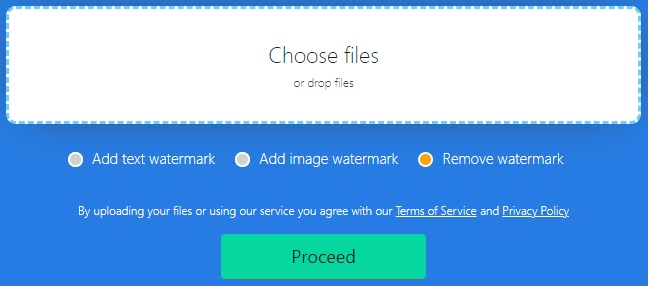
完成後,您將能夠立即下載更新的 Word 文件。
刪除Word中的浮水印 – 有用的資源
- 閱讀官方文件的 Working with Watermarks 部分,以了解有關添加或刪除水印的更多信息
- 閱讀有關 如何使用 Python 在 Word 文件中插入浮水印 的詳細部落格文章
除了從 Word 文件中刪除浮水印之外,您還可以使用以下資源了解有關該庫的更多資訊並探索各種其他功能:
取得免費許可證
請取得免費的臨時授權在沒有試用限制的情況下從Word文件中刪除浮水印。為此,只需轉到“臨時許可證”頁面,您將在其中找到有關如何快速輕鬆地獲取免費許可證的明確說明。
結論
在本文中,我們學習如何使用 Python 從 Word 文件中刪除文字或圖像浮水印。透過遵循本部落格文章中概述的步驟,您可以自動執行刪除文件浮水印的任務。
如果您有任何疑問或遇到任何困惑,請隨時造訪我們的免費支援論壇尋求協助。